Instalacja i inicjalizacja
Aby zainstalować zestaw Finteza SDK, należy użyć CocoaPods lub pobrać managera Carthage lub pobrać archiwum plików z GitHub ręcznie.
Instalacja za pomocą CocoaPods #
Aby podłączyć Finteza SDK, należy dodać następujący ciąg znaków do Podfile twojego projektu:
pod "FintezaSDK". |
Następnie wykonaj polecenie instalacyjne:
pod install |
Podczas pracy z CocoaPods, używaj zawsze .xcworkspace zamiast .xcodeproj. |
Instalacja poprzez Carthage #
Aby podłączyć Finteza SDK, należy dodać następujący ciąg znaków do Pliku kartotekowego twojego projektu:
github "finteza/mobile-sdk-ios" |
Instalacja ręczna #
Pobierz i rozpakuj plik FintezaSDK-X.X.X.framework.zip. Następnie przenieś FintezaSDK.framework do swojego projektu w Xcode.
Włącz opcję "Kopiuj elementy w razie potrzeby" podczas instalacji.
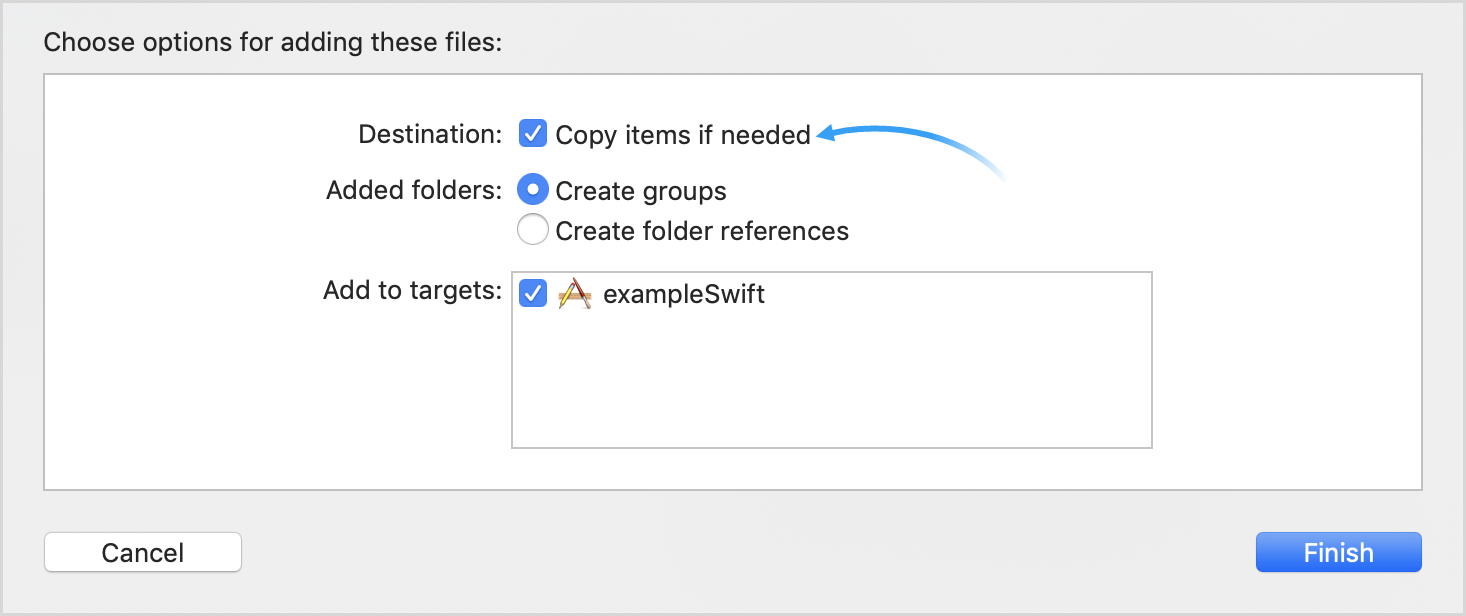
Inicjalizacja SDK w aplikacji #
Otwórz plik delegata aplikacji i zaimportuj Finteza SDK:
Objective-C:
#import <FintezaSDK/FintezaSDK.h> |
Swift:
import FintezaSDK |
Zainicjuj SDK w metodzie didFinishLaunchingWithOptions przy użyciu identyfikatora strony internetowej i adresu:
Objective-C:
[Finteza initialize:@"{WEBSITE_ID}" site:@"{WEBSITE_URL}" product:@"{PRODUCT}"]; |
Swift:
Finteza.initialize("{WEBSITE_ID}", site: "{WEBSITE_URL}", product: "{PRODUCT}") |
Ustaw ID strony internetowej jako {WEBSITE_ID}. Można go uzyskać w ustawieniach strony internetowej (pole ID) w Panelu Finteza. Następnie należy ustawić parametry:
Parametr |
Typ |
Opis |
||
|---|---|---|---|---|
site |
string |
Nazwa domeny internetowej, na przykład "my.site.com". |
||
string |
Nazwa produktu, która ma być używana jako prefiks do oznaczania zdarzeń przesłanych do Fintezy przez aplikację.
Może być potrzebna do oddzielenia wydarzeń na różnych platformach w przypadku, gdy masz aplikacje na PC, iOS, Android, itp. Na przykład, jeśli określisz produkt "iOS App" oraz wysyłasz zdarzenie "Rejestracja", ostateczna nazwa wydarzenia w Finteza będzie brzmiała "iOS App Registration".
Ustaw 'nil', aby uniknąć używania prefiksu.
Nazwę produktu można zmienić później, korzystając z funkcji setProduct :
Objective-C:
Swift:
|
Wydarzenia związane z uruchomieniem aplikacji #
Dodaj następujący kod do applicationDidBecomeActive:
Objective-C:
[Finteza activate]; |
Swift:
Finteza.activate() |
Kiedy wywołujesz wywołania, SDK wysyła zdarzenie "Zainstaluj zakończenie" do Fintezy podczas pierwszego uruchomienia aplikacji (jeżeli prefiks produktu jest ustawiony, następnie "Zakończ instalację {PRODUCT}").
Poza tym, kiedy wywołujesz wywołania, rozpoczyna się nowa sesja robocza i rejestrowane jest zdarzenie "Rozpoczęcie Sesji" (jeśli prefiks produktu jest ustawiony, następnie "Rozpoczęcie Sesji {PRODUCT}").
Nowa sesja rozpoczyna się tylko wtedy, gdy upłynęły ponad trzy minuty od czasu, gdy aplikacja stała się nieaktywna. |
Debugging wiadomości #
W celu przetestowania pracy z SDK, można włączyć wyjście debuggowania danych do konsoli programisty. Dane dotyczące zdarzenia i wyświetlanych reklam są pokazane oddzielnie.
Zdarzenia
Objective-C:
[Finteza addLogging:FintezaLogModeEvents]; |
Swift:
Finteza.addLogging(FintezaLogModeEvents) |
Reklamy
Objective-C:
[Finteza addLogging:FintezaLogModeBanner]; |
Swift:
Finteza.addLogging(FintezaLogModeBanner) |
Przykład
Poniższy komunikat o debuggowaniu wskazuje na błąd wysyłania zdarzeń spowodowany brakiem wywołania aktywacji metody:
Event] nie może wysłać zdarzenia "Book Load": najpierw wywołaj metodę "activate". |